Desde Android 4.4 tienes la posibilidad de ver u ocultar las notificaciones en la pantalla de bloqueo. Es posible que la configuración por defecto, o sea que las notificaciones se muestren en la pantalla de bloqueo a la vista de todos no sea de tu agrado. Quizá prefieras ver que tienes notificaciones pero que no se muestre el contenido si no desbloqueas el móvil o quitarlas todas... vamos a ver cómo configurar todas estas opciones.
Android te ofrece tres opciones generales respecto a las notificaciones en pantalla. Mostrar todo, ocultar contenido y Ocultar todo. Una vez elegida la opción predominante también puedes crear excepciones para cada aplicación.
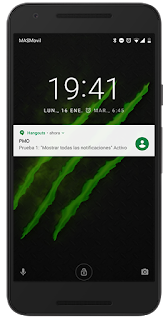
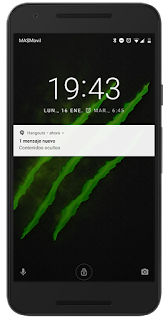

Mostrar TodoOcultar partes sensiblesNo mostrar nada
Mostrar todo
Selecciona esta opción si quieres ver las notificaciones y su contenido en la pantalla de bloqueo. Como el contenido se muestra sin necesidad de desbloquear el celular es la peor opción si tienes secretos y normalmente estás rodeado de gente. Cualquiera podrá ver los mensajes y correos que recibas. Por supuesto si no tienes un bloqueo en tu celular te va a dar igual.
Más abajo tienes el gif donde puedes ver cómo se establece cada modo y qué pasa al recibir una notificación.
Ocultar notificaciones sensibles
Quede claro que no estoy nada de acuerdo con este nombre que para nada indica lo que hace.
Al activarlo lo que pasa es que se muestran todas las notificaciones, si bien tanto el emisor y como el mensaje se ocultan y para verlos hay que desbloquear el móvil. En resumen, un espectador inesperado podría ver que te han escrito pero no quién te escribe ni el qué.
En el gif más abajo puedes ver cómo configurar todos los modos y su efecto al recibir una notificación.
No mostrar notificaciones
Más claro agua. Nada perturbará tu pantalla de bloqueo... ergo para ver si has recibido alguna notificación tendrás que acceder al móvil pasando el bloqueo. Nótese que tampoco se muestra el icono en la barra superior.

Probando todos los modos
Añadir Excepciones
Puedes configurar excepciones a los modos generales para cada aplicación independiente pero solo siendo más restrictivo que el ajuste general. Si has puesto en el ajuste general que no se muestren notificaciones establecer excepciones para una aplicación no te servirá para nada pues no hay ningún estado más restrictivo. Sí puedes establecer el ajuste general "mostrar todo" y en las aplicaciones "ocultar sensible" o "no mostar ninguna"
Variación del menú
Si no tienes las opciones que se muestran en el gifs estas serán parecidas por ejemplo podría ser:
Entra en Ajustes
Pulsa Sonido y Notificaciones
En la opción Con dispositivo bloqueado elige una de las tres opciones:
Mostrar todas las notificaciones
Ocultar notificaciones para que no muestre las partes sensibles
No mostrar notificaciones
Para las excepciones por aplicación:
Entra en Ajustes
Pulsa Sonido y Notificaciones
Toca Notificación de App
Elige la App y activa el comportamiento deseado
Bonus: Activa la pantalla al recibir notificaciones
Algunos dispositivos, dependiendo del fabricante, traen la opción de que la pantalla se encienda sola al recibir una notificación. Por lo general será entre 3 y 5 segundos con el consiguiente consumo extra de batería, recuerda que la pantalla es lo que más batería gasta.

La pantalla se encenderá sola

